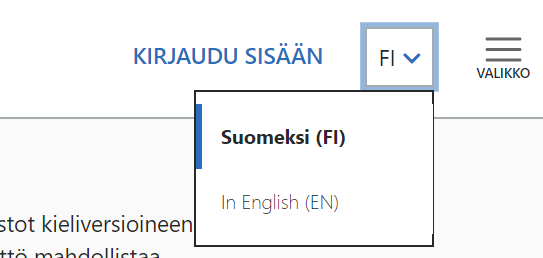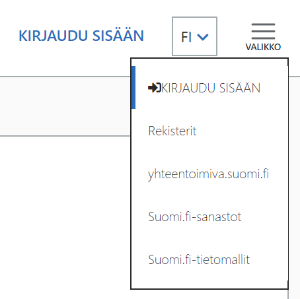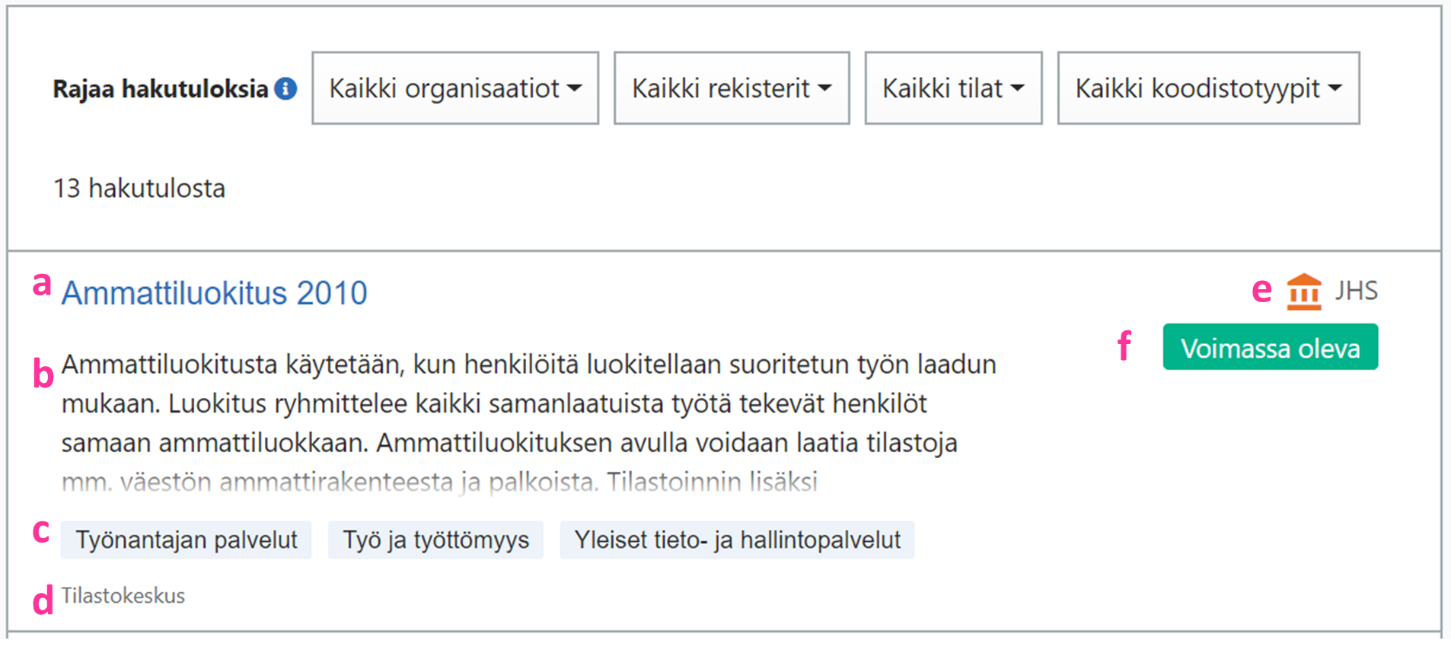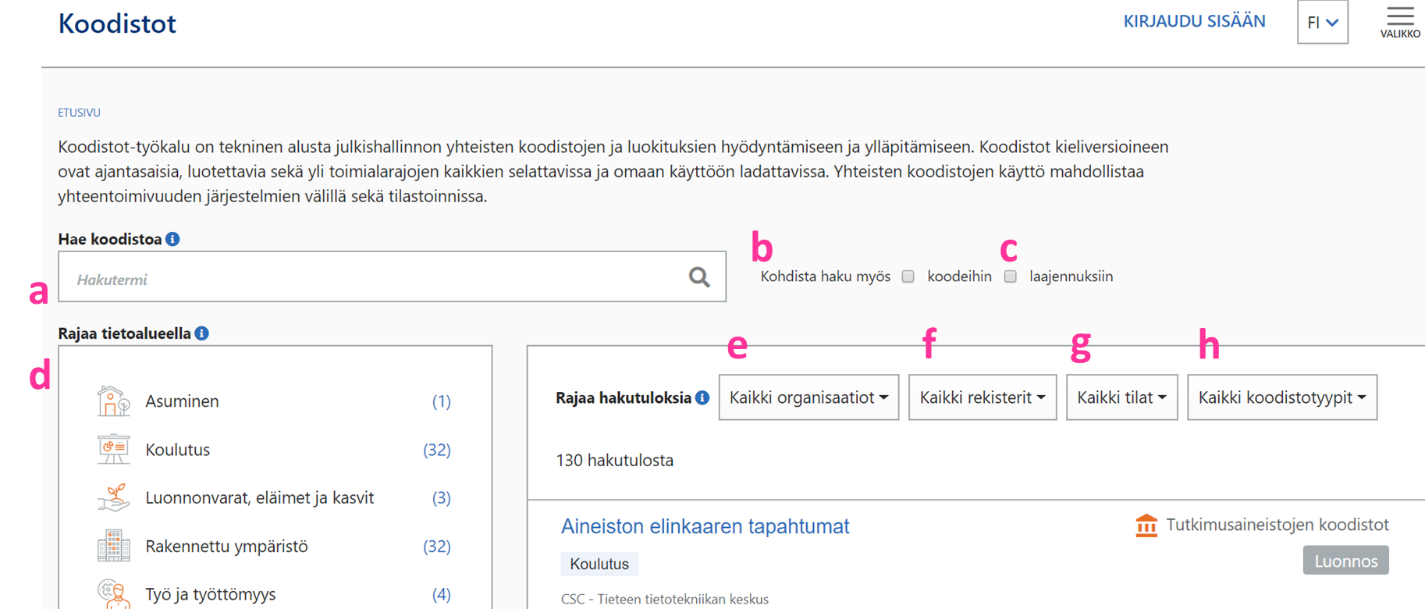Käyttöliittymä ja liikkuminen ohjelmistossa
Työkalun käyttöliittymä on seuraavanlainen:
Käyttöliittymän kielen voi valita oikean ylänurkan valikosta. Kieliä on tällä hetkellä kaksi, suomi ja englanti.
Huom! Koodiston sisällön kieli voi olla eri kuin käyttöliittymän kieli. Koodiston sisällön kieli valitaan koodiston tietokortin oikeasta ylänurkasta:
Oikeassa ylänurkassa on valikko (kolme viivaa). Valikosta käyttäjä voi
- siirtyä omiin käyttäjätietoihinsa (sisäänkirjautunut käyttäjä)
- siirtyä tarkastelemaan Koodistojen rekistereitä
- siirtyä toisiin työkaluihin ja yhteentoimiva.suomi.fi -sivustolle
- kirjautua sisään / ulos työkalusta
Kun käyttäjä liikkuu työkalussa, näkymän yläreunaan muodostuu murupolku. Se toimii myös haluttaessa siirtyä taaksepäin samaa polkua pitkin:
Työkalun etusivulle pääsee takaisin napsauttamalla vasemmassa ylänurkassa olevaa työkalun nimeä. Tällöin myös mahdolliset hakuehdot tyhjenevät.
Koodistolistaus
Koodistolistauksessa näytetään seuraavat tiedot:
a. Koodiston nimi, jota napsauttamalla pääsee koodiston tietoihin
b. Koodiston kuvaus (jos kuvausteksti ei näy kokonaan, saat koko tekstin näkyviin napsauttamalla tekstiä)
c. Tietoalue/alueet, joihin koodisto kuuluu
d. Koodiston vastuuorganisaatio
e. Rekisteri, johon koodisto kuuluu
f. Koodiston tila
Hakutoiminnot
Työkalun etusivulla voi hakea koodistoja, koodeja ja laajennuksia. Hakua voi rajata moni tavoin:
a. Hakukenttä: Kirjoita hakukenttään hakutermi
Tässä ohjeessa käydään läpi Koodistot-työkalun etusivun perustoiminnot
Koodiston voi tuoda työkaluun kahdella eri tavalla, mutta kummassakin tapauksessa työkaluun pitää ensin määritellä koodiston perustiedot, kuten mihin rekisteriin se kuuluu.
Kun koodiston perustiedot on annettu, vaihtoehdot ovat:
- Tuodaan excel-muodossa oleva koodisto, katso: XXX
- Tehdään määrittelyt alusta alkaen Koodistot-työkalulla, katso:XXX
Tee näin:
...
, kuten metsä tai vero, niin näet koodistot, joiden nimissä
...
hakusana on mainittu. Normaalisti haku kohdistuu siis vain koodistojen nimiin, ei yksittäisiin koodeihin.
...
b. Kohdista haku myös koodeihin: Jos haluat hakea koodin nimellä/arvolla, laita
...
rasti kohtaan
...
”Kohdista haku myös
...
koodeihin”.
...
Näin haku kohdistuu myös niihin
...
.
c. Kohdista haku myös laajennuksiin: Jos haluat hakea myös koodistojen laajennuksista, laita rasti kohtaa ”Kohdista haku myös laajennuksiin.
d. Rajaa tietoalueella: Kaikki koodistot kuuluvat johonkin tietoalueeseen. Tietoalueen nimeä
...
napsauttamalla voit suodattaa hakutuloksiin näkyviin vain
...
halutun tietoalueen
...
koodistot. Poistat valinnan
...
napsauttamalla uudestaan samaa tietoalueen nimeä.
e. Suodata hakutuloksia organisaatiolla: Jokaisella koodistolla on nimetty sisällöntuottaja. Tästä pudotusvalikosta voit suodattaa näkyviin vain tietyn organisaation omistamat ja julkaisemat koodistot.
f. Suodata hakutuloksia rekisterillä:
...
Rekisteri on looginen kokonaisuus, joka sisältää tiettyyn asiayhteyteen liittyviä koodistoja, kuten Väestötietojärjestelmän tai koulutuksen koodistot. Tästä
...
pudotusvalikosta voit suodattaa näkyviin vain tietyn rekisterin koodistot.
g. Suodata hakutuloksia tilan mukaan: Yhteentoimivuusalustan sisällöille on määritelty tila, kuten luonnos,
...
voimassa oleva tai suositus. Voit esimerkiksi hakea vain vakiintuneita, voimassa olevia koodistoja, tai suodattaa näkyviin vielä työstövaiheessa olevia luonnoksia.
...
- nimi
- lyhyt kuvaus
- tietoalue
- koodiston tuottaja/omistaja (tai tieto, montako omistajaa koodistolla on, jos näitä on useampi)
- koodiston tila.
...
h. Suodata hakutuloksia koodistotyypin mukaan: Tämä haku suodattaa koodistoja sen mahdollisen laajennuksen mukaan: koodiliitos, laskentahierarkia tai määrityshierarkia.